Werbung
Mac-Software ist fantastisch, aber es ist nicht zu leugnen, dass Windows-Software weit verbreitet ist. Daher müssen viele Mac-Benutzer von Zeit zu Zeit nur Windows-Apps ausführen.
Möglicherweise müssen Sie eine bestimmte Software verwenden, die nur unter Windows ausgeführt wird, oder einfach etwas aus Ihren Windows-Tagen verpassen. In jedem Fall haben Sie Optionen zum Ausführen von Windows-Programmen auf Ihrem Mac.
Hier finden Sie eine Übersicht über alle sowie unsere bevorzugte Methode, die für die meisten Menschen geeignet ist.
1. Virtuelle Maschinen
Mit virtuellen Maschinen können Sie Betriebssysteme ausführen 7 Praktische Gründe für die Verwendung einer virtuellen MaschineDer Begriff "virtuell" wurde in vielerlei Hinsicht übernommen. Virtuelle Realität. Virtueller RAM. Virtuelle Schulen. Die Virtualisierung im Kontext von PCs kann jedoch verwirrend sein. Wir sind hier, um es zu klären. Weiterlesen in einem Stück Software. Das virtuelle Betriebssystem glaubt, dass es auf einem realen Computer ausgeführt wird, aber dank der Virtualisierungssoftware haben Sie die volle Kontrolle darüber. Unter macOS finden Sie drei große VM-Namen:
Parallelen, VMware Fusion, und VirtualBox.Parallels bietet die beste VM-Benutzererfahrung Führen Sie Windows auf Ihrem Mac mit Parallels Desktop 15 ausMüssen Sie Windows-Apps auf einem Mac ausführen? Hier ist unser Blick auf Parallels Desktop, eine der besten Softwarelösungen für diesen Job. Weiterlesen , besonders für Anfänger. Sie müssen während des Setups nichts konfigurieren oder Windows selbst herunterladen - die Software erledigt alles für Sie. Im Kohärenzmodus können Sie Windows-Apps direkt neben Mac-Apps ausführen, sie sogar an Ihr Dock anheften und Windows aus dem Weg räumen. In der Tat ist Parallels VMware Fusion einen Schritt voraus.
Der größte Nachteil sind die Kosten. Parallelen kosten 80 US-Dollar, während VirtualBox kostenlos ist. Für VirtualBox müssen Sie das Setup jedoch selbst durchführen. Es ist auch nicht ganz so flüssig wie Parallels, da letzteres speziell für macOS entwickelt wurde. Unser vollständiger Leitfaden zu VirtualBox Verwendung von VirtualBox: BenutzerhandbuchMit VirtualBox können Sie problemlos mehrere Betriebssysteme installieren und testen. Wir zeigen Ihnen, wie Sie Windows 10 und Ubuntu Linux als virtuelle Maschine einrichten. Weiterlesen wird Ihnen jedoch helfen, wenn Sie sich entscheiden, es zu versuchen.
Wir empfehlen die 14 Tage kostenlose Testversion von Parallels Probieren Sie es aus und entscheiden Sie, ob es die Kosten für Sie wert ist. Wenn Sie nicht bezahlen möchten, ist VirtualBox die beste Wahl, um eine Kopie von Windows bereit zu haben. Zum Glück können Sie Laden Sie das Windows 10-Installationsmedium herunter So erstellen Sie Windows 10-InstallationsmedienUnabhängig davon, wie Sie zu Windows 10 gekommen sind, gibt es eine Möglichkeit, eigene Installationsmedien zu erstellen. Früher oder später könnten Sie es brauchen. Lassen Sie sich von uns zeigen, wie Sie vorbereitet sind. Weiterlesen und verwenden Sie es, ohne das Betriebssystem aktivieren zu müssen.
Vorteile
- Zum Öffnen einer virtuellen Maschine müssen Sie Ihren PC nicht neu starten.
- Das Ausführen von Windows-Programmen neben Mac-Apps ist ein Kinderspiel.
- Parallels bietet eine beeindruckend reibungslose Erfahrung.
- Sie können skalieren, wie viel Speicherplatz die virtuelle Festplatte belegt.
Nachteile
- Parallelen sind teuer.
- Die Leistung der VM-Grafik ist schlecht, daher ist dies keine gute Lösung für das Spielen von Windows-Spielen auf Ihrem Mac.
- Das Einrichten von VirtualBox erfordert ein wenig Basteln.
- Ältere Macs verfügen möglicherweise nicht über genügend Ressourcen, um einen reibungslosen Betrieb einer VM zu gewährleisten.
2. Boot Camp
Während Sie mit virtuellen Maschinen eine Kopie von Windows in der Software ausführen können, können Sie mit Boot Camp Windows direkt auf Ihrem Mac installieren. Auf diese Weise können Sie Windows und MacOS nebeneinander auf einer Festplatte ausführen.
Der Boot Camp-Assistent in macOS führt Sie durch den gesamten Prozess. Dadurch wird Ihre Festplatte partitioniert und Windows installiert, sodass Sie einen Neustart durchführen können. Wir haben abgedeckt So laden Sie ein Windows-Installationsprogramm für Boot Camp herunter und Alles, was Sie über das Ausführen von Windows auf Ihrem Mac wissen müssen wenn Sie sich für diese Methode entscheiden.
Ein Nachteil beim Dual-Booten mit Boot Camp ist, dass Sie Windows- und Mac-Programme nicht nebeneinander ausführen können. Wann immer Sie Windows benötigen, müssen Sie Ihren Mac neu starten und Windows starten. Dies führt jedoch zu einer besseren Leistung als eine virtuelle Maschine, da Windows alle Ressourcen Ihrer Maschine nutzen kann.
Vorteile
- Keine zusätzlichen Kosten.
- Bietet die beste Leistung zum Ausführen von Spielen und anderer intensiver Windows-Software.
Nachteile
- Sie müssen jedes Mal neu starten, wenn Sie auf Windows-Programme zugreifen möchten.
- Kann ein gutes Stück Speicherplatz beanspruchen.
3. Wein
Bei beiden oben genannten Lösungen wird das Windows-Betriebssystem zum Ausführen von Windows-Programmen verwendet. Aber Wein ist anders. Es ist ein Kompatibilitätsebene, mit der Sie Windows-Software ausführen können So führen Sie Windows Apps & Games mit Linux Wine ausGibt es eine Möglichkeit, Windows-Software unter Linux zum Laufen zu bringen? Eine Antwort ist, Wein zu verwenden, aber obwohl es sehr nützlich sein kann, sollte es wahrscheinlich nur Ihr letzter Ausweg sein. Hier ist der Grund. Weiterlesen unter macOS und Linux. Wine ist eine leichtere Lösung als eine Installation von Windows, wenn Sie nur ein oder zwei Programme verwenden müssen. Aber es kommt nicht ohne eigene Probleme aus.
Wein funktioniert nicht garantiert mit allen Programmen. Einige funktionieren möglicherweise einwandfrei, während andere abstürzen oder überhaupt nicht ausgeführt werden können. Sie können die überprüfen Weinanwendungsdatenbank um zu sehen, ob Ihre bevorzugten Apps funktionieren. Ein weiteres Problem ist, dass das Vanilla Wine-Programm einige Anpassungen erfordert, die neue Benutzer wahrscheinlich verwirren werden.
Der beste Weg um try Wine is with the Drittanbieter WineBottler, was einige dringend benötigte Annehmlichkeiten hinzufügt.
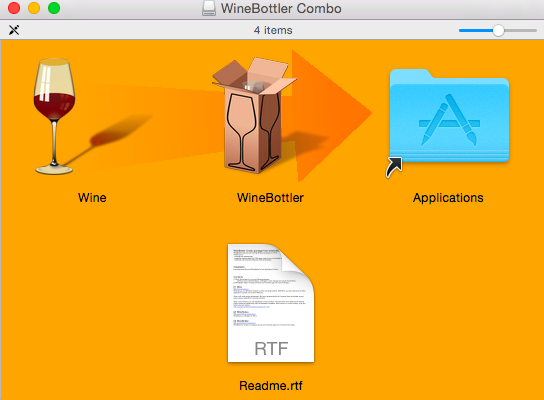
Laden Sie WineBottler herunter und öffnen Sie die DMG-Datei, wenn Sie fertig sind. Ziehen Sie im daraufhin angezeigten Fenster beide per Drag & Drop Wein und WineBottler Symbole zu Ihrem Anwendungen Ordner, genau wie Sie andere Software installieren würden. Starten Sie WineBottler und Sie werden einige Programme sehen, die Sie sofort installieren können. wie Internet Explorer auf Mac So führen Sie den Internet Explorer auf Ihrem Mac aus (und warum Sie dies möchten)Ist es möglich, den Flaggschiff-Microsoft-Browser auf einem OSX-Computer auszuführen? Lesen Sie weiter, um herauszufinden… Weiterlesen .
Laden Sie andere Windows-Programme als EXE-Dateien herunter, um sie zu öffnen von sicheren und seriösen Download-Sites Die sichersten kostenlosen Software-Download-Sites für WindowsViele Software-Download-Sites sind mit Malware geladen. Wir haben Websites zusammengestellt, denen Sie vertrauen können, wenn Sie einen kostenlosen Software-Download benötigen. Weiterlesen . Klicken Sie mit der rechten Maustaste und wählen Sie Öffnen Sie mit> Wein und Wein kann sie direkt ausführen. Denken Sie daran, dass nicht alle Programme unter Wine funktionieren, daher müssen Sie dies möglicherweise tun Versuchen Sie eine Fehlerbehebung bei Wine Weinprogramme funktionieren nicht? Versuchen Sie diese SchritteWine bietet Linux-Benutzern die Möglichkeit, Windows-Software auszuführen, und kann beim Wechseln von Betriebssystemen helfen. Aber was können Sie tun, um sicherzustellen, dass Ihre Windows-Software unter Linux ausgeführt wird? Weiterlesen wenn man versagt.
Wein ist am besten geeignet, wenn Sie ein oder zwei Windows-Programme ausführen müssen, und es lohnt sich, ihn für diese Zeiten beizubehalten. Wenn Sie jedoch viele Windows-Programme ausführen müssen, ist eine andere Methode besser geeignet.
Vorteile
- Kostenlose und schnelle Installation.
- Einige gängige Windows-Programme funktionieren sofort.
- Erfordert keine Installation von Windows.
Nachteile
- Es kann nicht garantiert werden, dass es mit allen Softwareprogrammen funktioniert.
- Sogar unterstützte Programme können Probleme haben.
4. CrossOver
CrossOver ist ein kostenpflichtiges Tool, das auf Wein basiert. Es verfügt über eine solide Benutzeroberfläche, mit der Sie einfach den Namen der zu installierenden Windows-Software eingeben und alles für Sie erledigen können. Da es sich um kommerzielle Software handelt, können Sie die Entwickler auch fragen, ob sie Unterstützung für eine neue Software hinzufügen möchten, wenn Sie Abonnent sind.
Im Vergleich zu Ihren anderen Optionen bietet CrossOver jedoch nicht das beste Paket für die Bedürfnisse der meisten Menschen. Wenn Sie mehrere Windows-Programme ausführen müssen, ist es besser, eine VM zu verwenden. Boot Camp bietet Ihnen eine bessere Leistung für Spiele, und Wine ist kostenlos zum Testen einmaliger Programme. Bei einem Mindestbetrag von 40 USD für CrossOver empfehlen wir, diesen zu überspringen.
Vorteile
- Etwas bessere Unterstützung und Schnittstelle als WineBottler.
- Konzentriert sich auf die Unterstützung beliebter Programme.
Nachteile
- Die Kosten sind hoch, wenn WineBottler kostenlos ist.
- Basierend auf Wein, kann also immer noch Fehler haben.
- Nicht gut für die Ausführung vieler Windows-Software.
5. Fernzugriff
Wenn keine der oben genannten Lösungen für Sie funktioniert, können Sie das Problem auf eine andere Weise angreifen. Wer bereits über einen Windows-Computer verfügt, kann einfach mit einer Fernbedienungssoftware von seinem Mac aus auf Windows zugreifen.
Teamviewer ist ein kostenloses und leistungsstarkes Fernbedienungstool, das diese Aufgabe problemlos erfüllt. Wenn Sie Chrome verwenden, Chrome Remote Desktop ist ebenso solide Steuern Sie Ihren PC von überall mit Chrome Remote DesktopMüssen Sie Ihren PC von einem anderen Gerät aus fernsteuern? Kämpfen Sie mit RDP oder Diensten wie LogMeIn? Nun, wir haben die Lösung: Google Chrome! Lassen Sie uns herausfinden, wie Sie einen PC mit Chrome fernsteuern können. Weiterlesen .
Sie müssen lediglich das von Ihnen ausgewählte Tool sowohl auf Ihrem Mac als auch auf Ihrem Windows-PC installieren, sich auf beiden Computern in Ihrem Konto anmelden und jederzeit auf Ihren Windows-Computer zugreifen.
Abhängig von Ihrer Internetverbindung kann es zu einer gewissen Latenz kommen, und Tastaturkürzel können zu Verwirrung führen. Programme mit hoher Intensität wie Spiele sind auch über eine Remoteverbindung nicht ideal. Wenn Sie jedoch nur eine Aktion in Windows ausführen möchten oder Zugriff auf ein bestimmtes Programm benötigen, ist der Remotezugriff einfach und kostenlos.
Vorteile
- Kostenlos und einfach einzurichten.
- Nimmt keinen Speicherplatz auf Ihrem Mac ein.
- Windows-Programme funktionieren garantiert, da sie auf einem Windows-Computer ausgeführt werden.
Nachteile
- Erfordert einen Windows-PC, der immer eingeschaltet ist.
- Eine schlechte Internetverbindung kann die Erfahrung beeinträchtigen.
- Es ist schwierig, anspruchsvolle Programme über eine Remoteverbindung zu verwenden.
Vergessen Sie keine Web-Apps
Sie können Windows-Apps zwar nicht über Ihren Browser ausführen, es ist jedoch erwähnenswert, dass so viel Software online verfügbar ist und keine Installation erforderlich ist. Unabhängig davon, ob Sie MacOS, Linux oder Chrome OS verwenden, funktionieren diese Tools über jeden Browser.
Wenn Sie Microsoft Office der iWork Suite vorziehen, können Sie dies tun Verwenden Sie Office Online kostenlos Zahlen Sie nicht für Microsoft Word! 4 Gründe, stattdessen Office Online zu verwendenMicrosoft Office Online bietet kostenlose Webversionen von Word, Excel und PowerPoint. Hier ist der Grund, warum Sie es heute versuchen sollten. Weiterlesen . Online-Bildbearbeitungswerkzeuge 10 kostenlose Online-Batch-Image-Tools zum Ändern, Konvertieren und OptimierenSie benötigen Stapelbearbeitungswerkzeuge, wenn Sie viele Fotos verarbeiten müssen und nur sehr wenig Zeit haben. Wir stellen Ihnen die besten online verfügbaren Batch-Resizer, Optimierer oder Konverter vor. Weiterlesen bieten eine Alternative zu Windows-Apps wie Paint. NETZ. Mit Online-Tools für die Zusammenarbeit können Sie mit anderen kommunizieren, ohne dass jemand Software installiert. Diese bieten Ihnen die Möglichkeit, alternative Software auszuführen, wenn Ihnen das verfügbare Mac-Angebot nicht gefällt.
Der einfachste Weg, Windows-Programme auf einem Mac auszuführen
Wir haben uns die fünf häufigsten Methoden zum Ausführen von Windows-Software auf Ihrem Mac angesehen. Aber welches ist das einfachste? Wie sich herausstellt…
Wenn Sie keine Spiele spielen, ist das Ausführen einer virtuellen Maschine für die meisten Benutzer die beste Möglichkeit, unter macOS auf Windows-Software zuzugreifen.
Mit einer virtuellen Maschine können Sie Windows-Software neben Mac-Apps öffnen, ohne Ihren Mac neu starten zu müssen. Und es ist zuverlässiger als Wein der beste Weg, um Windows auf Mac auszuführen 3 Möglichkeiten, Windows auf Ihrem Mac auszuführenSie fragen sich, wie Sie Windows auf Ihren Mac bringen können? Hier erfahren Sie, wie Sie Windows mit Boot Camp, Virtualisierung und Windows To Go ausführen. Weiterlesen .
Ob Sie Parallels oder Virtualbox für Ihre VM verwenden sollten, hängt von Ihren Anforderungen ab. Wenn es Ihnen nichts ausmacht zu zahlen, Sie mit dem Einrichten Ihrer eigenen VM nicht zufrieden sind oder die absolut beste Erfahrung wünschen, entscheiden Sie sich für Parallels. Diejenigen, die Erfahrung mit VMs haben oder kein zusätzliches Geld ausgeben müssen, werden mit Virtualbox gut zurechtkommen.
VirtualBox. Oder Parallelen, wenn es Ihnen nichts ausmacht, jedes Jahr für das Upgrade zu bezahlen, damit alles funktioniert.
- Thomas Lutz (@thomaslutz_de) 15. Oktober 2016
Wie führen Sie Windows-Software auf Ihrem Mac aus?
Nur weil eine virtuelle Maschine die beste Methode für den durchschnittlichen Benutzer ist, Windows-Apps auf einem Mac zu verwenden, bedeutet dies nicht, dass sie die beste Lösung für Sie ist. Sehen wir uns die fünf Methoden der Reihe nach an, um zusammenzufassen, welche Art von Benutzer von jeder profitieren kann:
- Virtuelle Maschine: Am besten für alle, die eine Vielzahl von Windows-Software zusammen mit ihren Mac-Apps verwenden möchten, ohne einen Neustart in Windows durchführen zu müssen. Bietet keine leistungsstarke Leistung für Spiele.
- Boot Camp: Am besten für diejenigen, die unter Windows die volle Leistung ihres Computers benötigen, z. B. beim Spielen von Videospielen. Unbequem, um Windows neu zu starten.
- Wein: Praktisch, wenn Sie nur eine Handvoll Windows-Programme auf Ihrem Mac ausführen. Einer VM unterlegen, wenn Sie viele Apps ausführen möchten, da viele in Wine nicht funktionieren.
- CrossOver: Es lohnt sich nicht, über Wein zu bezahlen. Mit einer VM sind Sie besser dran.
- Remotedesktop: Es lohnt sich einzurichten, wenn Sie bereits einen Windows-PC haben. Möglicherweise treten Probleme mit der Netzwerklatenz auf. Die Verwendung einer VM ist dafür billiger als der Kauf eines dedizierten PCs.
Wechseln wir nun von Windows-Apps zu Mac-Apps. Möchten Sie Führen Sie mehrere Kopien von Apps auf Ihrem Mac aus 5 Möglichkeiten, mehrere Kopien einer App auf Ihrem Mac auszuführenWenn Sie mehrere Instanzen einer App auf Ihrem Mac ausführen, können Sie mit mehreren Konten gleichzeitig arbeiten. Hier erfahren Sie, wie Sie es einrichten. Weiterlesen ? Sie haben eine Handvoll Möglichkeiten, dies zu tun.
Ben ist stellvertretender Redakteur und Sponsored Post Manager bei MakeUseOf. Er hat einen B.S. in Computerinformationssystemen am Grove City College, wo er Cum Laude mit Auszeichnung in seinem Hauptfach abschloss. Er hilft gerne anderen und liebt Videospiele als Medium.